Cette rubrique inclut des procédures d'utilisation des fonctionnalités générales dans la fenêtre de l'Explorateur de scènes. Découvrez d'autres procédures concernant certaines fonctions de l'explorateur de scènes dans les rubriques Colonnes de l'explorateur de scène, Boîte de dialogue Recherche avancée (explorateur de scènes) et Boîte de dialogue Filtre avancé (explorateur de scènes).
Pour mettre en surbrillance des objets dans l'Explorateur de scènes:
- Si vous le souhaitez, vous pouvez définir les filtres de type d'objets sur la barre d'outils Affichage afin de n'afficher que les types d'objets qui vous intéressent. Les filtres sont également accessibles depuis le menu Affichage
 sous-menu Types d'objets.
sous-menu Types d'objets. - Ensuite, effectuez l'une des opérations suivantes :
- Cliquez dans le champ Rechercher sur la barre d'outils Rechercher, puis, sur le clavier, saisissez suffisamment de caractères pour distinguer l'objet ou les objets que vous voulez sélectionner des autres. Par exemple, si la scène inclut plusieurs sphères et plusieurs boîtes, vous pouvez mettre en surbrillance toutes les sphères en tapant S (en supposant que les sphères ont toujours leur nom par défaut).
Cela met en surbrillance le nom de la mise en correspondance des objets et masque le reste. Pour supprimer ce filtre, supprimez le texte ou cliquez sur
 .
. - Utilisez la souris:
- Pour mettre en surbrillance un élément unique, cliquez sur son nom.
- Pour mettre en surbrillance plusieurs entrées voisines d'une liste, cliquez sur le premier élément puis
 + cliquez sur le dernier.
+ cliquez sur le dernier. - Pour mettre en surbrillance des éléments non contigus, maintenez la touche
 enfoncée tout en les sélectionnant.
enfoncée tout en les sélectionnant. Pour annuler la surbrillance d'un élément, cliquez dessus tout en maintenant la touche
 enfoncée.
enfoncée. - Sur la barre d'outils supérieure, cliquez sur
 (Sélectionner tout),
(Sélectionner tout),  (Tout désélectionner) ou (après sélection)
(Tout désélectionner) ou (après sélection)  Inverser sélection.
Inverser sélection.
- En cas d'existence de jeux de sélections nommées, sélectionnez-en dans la liste déroulante Jeu de sélections dans la barre d'outils supérieure.
- Utilisez la boîte de dialogue Recherche avancée : dans l'explorateur de scènes
 Menu Sélectionner, choisissez Rechercher, définissez n'importe quel nombre de termes de recherche booléens, puis cliquez sur Sélectionner.
Menu Sélectionner, choisissez Rechercher, définissez n'importe quel nombre de termes de recherche booléens, puis cliquez sur Sélectionner.
- Cliquez dans le champ Rechercher sur la barre d'outils Rechercher, puis, sur le clavier, saisissez suffisamment de caractères pour distinguer l'objet ou les objets que vous voulez sélectionner des autres. Par exemple, si la scène inclut plusieurs sphères et plusieurs boîtes, vous pouvez mettre en surbrillance toutes les sphères en tapant S (en supposant que les sphères ont toujours leur nom par défaut).
Pour supprimer des objets de la scène:
- Mettez en surbrillance un ou plusieurs éléments dans l'explorateur de scènes, puis appuyez sur la touche Suppr ou cliquez avec le bouton droit sur un élément mis en surbrillance dans la liste et cliquez sur Supprimer.
Les objets sont alors supprimés de l'explorateur de scènes et de la scène.
Pour afficher ou masquer des objets et des calques :
- Cliquez sur l'icône représentant une ampoule de l'objet ou de la couche que vous souhaitez masquer ou afficher :
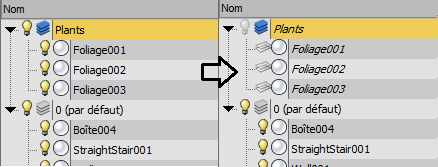
Lorsque vous désactivez la visibilité d'une couche ou d'un objet de manière explicite, l'icône représentant une ampoule devient grise. L'icône pour les objets appartenant à une couche dont la visibilité est désactivée est une icône Couches, indiquant que leur visibilité est définie par la couche à laquelle ils appartiennent.
 panneau déroulant Paramètres communs.
panneau déroulant Paramètres communs. Pour modifier les hiérarchies avec l'explorateur de scènes dans Trier par Mode hiérarchie :
- Pour lier un objet à un autre (enfant à parent), faites glisser l'icône ou le nom d'un objet vers un autre objet. Le premier objet devient alors l'enfant du second. Lorsqu'une flèche jaune ou bleue apparaît à gauche de l'objet cible, relâchez le bouton de la souris.
- Pour lier des objets multiples à un parent, mettez en surbrillance son nom, puis faites-le glisser vers un autre objet. Ces objets doivent tous être au niveau supérieur ou enfants de même parent.
- Pour rétablir un nombre quelconque d'objets enfant au niveau supérieur, commencez par les mettre en surbrillance, puis cliquez avec le bouton droit et choisissez Supprimer le lien dans le quadrant inférieur droit du menu contextuel.
Vous pouvez utiliser les mêmes méthodes pour modifier le contenu de la couche
Pour enlever une colonne du tableau:
- Faites glisser l'en-tête de la colonne vers le bas jusqu'à ce que le curseur de la souris devienne un X.
- Relâchez le bouton de la souris.
Pour ancrer et faire flotter la boîte de dialogue Explorateur de scènes :
- Pour ancrer la fenêtre de l'explorateur de scènes lorsqu'elle est en mode flottant, faites-la glisser vers le côté droit ou gauche de l'interface de 3ds Max, ou cliquez avec le bouton droit de la souris sur le bord supérieur et choisissez Ancrer
 Gauche ou Ancrer
Gauche ou Ancrer  Droite. Conseil : Pour fermer une fenêtre Explorateur de scènes ancrée, commencer par la rendre flottante, puis cliquez sur la croix (X) dans le coin supérieur droit.
Droite. Conseil : Pour fermer une fenêtre Explorateur de scènes ancrée, commencer par la rendre flottante, puis cliquez sur la croix (X) dans le coin supérieur droit. - Pour faire flotter une fenêtre d'explorateur de scènes ancrée, déplacez le bord supérieur de la fenêtre en le faisant glisser ou cliquez dessus avec le bouton droit de la souris et choisissez Flottant dans le menu contextuel.
Pour modifier plusieurs éléments :
- Vérifiez que la ou les valeurs à modifier sont visibles dans l'interface de l'Explorateur de scènes. Si ce n'est pas le cas, ajoutez-les à l'aide de Configurer les colonnes.
- Mettez en surbrillance plusieurs entrées de liste.
- Modifiez la valeur de l'une des entrées.
L'Explorateur de scènes applique la même valeur à toutes les entrées mises en surbrillance.
Pour développer ou réduire une hiérarchie, une couche, un conteneur ou un groupe :
- Cliquez sur la flèche à gauche du niveau de la hiérarchie, de la couche, du conteneur ou du nom de groupe :
- Si la flèche pointe vers la droite (
 ), indiquant une structure réduite, cliquer dessus développe la structure pour afficher son contenu en retrait.
), indiquant une structure réduite, cliquer dessus développe la structure pour afficher son contenu en retrait. - Si la flèche pointe vers le bas (
 ), indiquant une structure développée, cliquer dessus réduit la structure, affichant ultérieurement uniquement le niveau supérieur.
), indiquant une structure développée, cliquer dessus réduit la structure, affichant ultérieurement uniquement le niveau supérieur.
- Si la flèche pointe vers la droite (
- Pour développer ou réduire tous les niveaux d'une hiérarchie ou d'une couche,
 et cliquez sur la flèche de l'entité de niveau supérieur.
et cliquez sur la flèche de l'entité de niveau supérieur.
L'affichage d'une hiérarchie, d'un conteneur et d'une structure de groupe est uniquement disponible en mode Hiérarchie ( ). L'affichage de la structure de couche est uniquement disponible en mode Trier par couche (
). L'affichage de la structure de couche est uniquement disponible en mode Trier par couche ( ).
).
Pour ouvrir la boîte de dialogue Propriétés objet pour une sélection d'objets :
- Ouvrez l'explorateur de scènes ou l'explorateur de calques.
- Dans la liste de la boîte de dialogue, mettez en surbrillance les objets dont vous voulez consulter ou modifier les propriétés.
- Cliquez avec le bouton droit de la souris et, dans le menu Quadr., choisissez Propriétés.
Pour renommer un objet ou modifier une valeur numérique :
- Sélectionnez l'objet dans la liste en cliquant sur son nom (ou le champ à modifier). Vous pouvez aussi sélectionner plusieurs entrées de liste. Cette modification s'applique à toutes les entrées mises en surbrillance.
- Cliquez deux fois lentement sur un nom mis en surbrillance ou cliquez une fois dans un champ numérique.
Cette option place un curseur d'insertion clignotant dans le champ modifiable.
- Modifier la valeur avec le clavier.
Avec des valeurs numériques, vous pouvez également utiliser la double flèche située à l'extrémité droite de la cellule.
- Lorsque vous avez terminé, appuyez sur
 ou sur
ou sur  , ou bien cliquez ailleurs dans la boîte de dialogue.
, ou bien cliquez ailleurs dans la boîte de dialogue. Si vous renommez plusieurs éléments, les éléments autres que celui sélectionné sont numérotés (par exemple, door01, door02, et ainsi de suite)
Cette méthode s'applique à la modification des valeurs dans les champs modifiables alphanumérique.
Pour mettre en surbrillance un élément unique parmi plusieurs élements en surbrillance:
- Cliquez sur un élément qui n'est pas en surbrillance pour supprimer la mise en surbrillance des autres éléments, puis cliquez sur celui que vous souhaitez sélectionner.
- Si tous les éléments sont en surbrillance, la méthode précédente n'est pas possible. Dans ce cas, cliquez dans une zone vide en dessous de la liste, ou dans la barre d'outils Sélection, cliquez sur
 (Tout désélectionner), puis mettez en surbrillance l'élément que vous voulez sélectionner.
(Tout désélectionner), puis mettez en surbrillance l'élément que vous voulez sélectionner.
Lorsque plusieurs éléments sont mis en surbrillance dans la liste, vous pouvez cliquer sur l'un d'eux sans supprimer la mise en surbrillance des autres. Lorsque plusieurs éléments sont en surbrillance, mais que vous ne souhaitez en sélectionner qu'un seul, suivez cette procédure :